Win10新版计算器用法介绍不仅仅是加减乘除
人气:0Win10 9926带来很多变化,它的计算器不仅界面大变,而且功能也有提升。很多人使用Win10计算器,只是用来加减,这实在浪费。大家来看看如何使用Win10最新版的计算器。
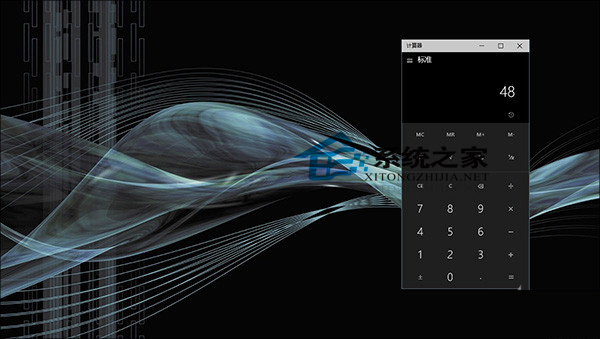
图01 新版Win10计算器
9926引入了新版Modern计算器,不过这也导致了大家熟悉已久的窗口版的下架。好在有了Win10 Modern窗口化护航,桌面环境下的计算器倒也没给人带来多少落差,整体感觉和旧版相似,并没有明显的上手障碍。新计算器采用全新设计的UI,整体上更倾向于扁平,与Win10搭配起来倒也相得益彰。
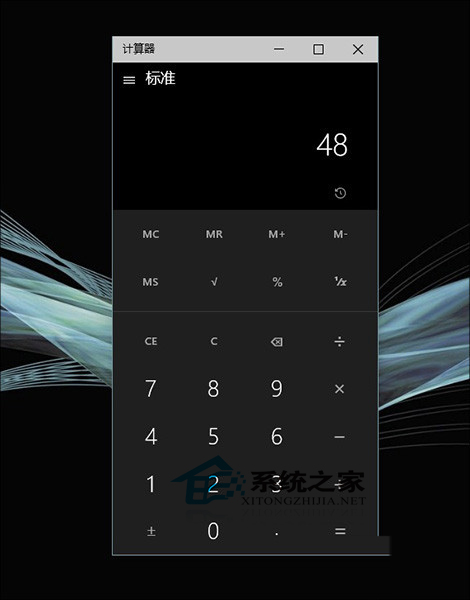
图02 新Modern版取代了之前的窗口版
布局上看,新版计算器更加参照实体计算器,其中最明显一处改变就是将功能键放置于计算区上方,而不再和数字键及运算符(+-×÷)挤在一起。这样设计的结果,除了能在逻辑上更加清晰外,另一大好处是数字键被无形间放大,从而保证了触屏用户可以更精准地完成点击。

图03 与Win7计算器布局对比(左:Win10 右:Win7)
历史记录和数字分组依旧存在,不过和Win7版不同,它的历史记录是被单独设计在了一个界面(窗口环境下),用户需要点击“历史”按钮才能看到。数字分组是默认启动的,而不像Win7那样可以自行取消。“显示屏”采用双行设计,不过不再用于展示历史记录,而是临时显示那些未完成的等式。
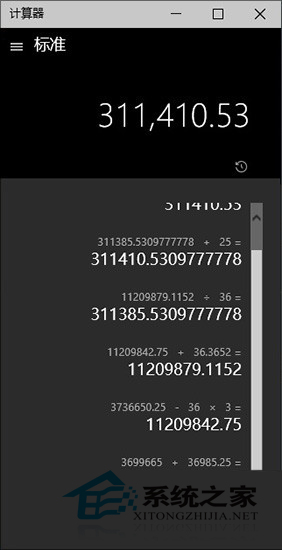
图04 新计算器也提供历史记录及数字分组功能
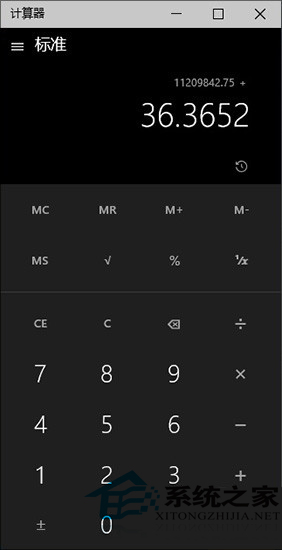
图05 “屏幕”两行设计,中间结果会自动在这里显示,这也是不同于Win7版的一个变化
科学计算是新版计算器的一个亮点,取消了传统计算器的“胖面板”设计,直接将运算键放置于数字区上方,成为竖版模样。应该说这里模仿的还是实体计算器,但我认为目前的效果似乎更容易被新用户接受。
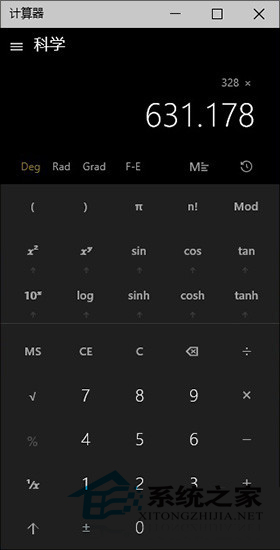
图06 新版科学计算模式同样沿用了竖版设计
程序员模式也是有的,同样通过左上角按钮切换。不过Win10版取消了之前Win7版的“统计模式”,大概是觉得这个模式使用的人不多吧!
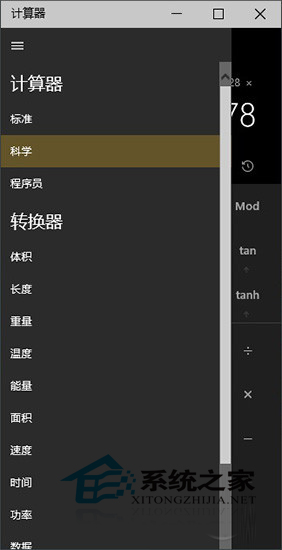
图07 取消了旧版的“统计模式”,一站式切换菜单也较老版更方便
经典版中备受好评的单位转换也被移植了过来,功能上也差不太多,重量、长度、体积、温度,差不多该有的都有了。不过“日期计算”和“工作表(即抵押、租赁等)”并未上线,于是笔者平时惯用的查查XX人多少岁的事情目前也就无法完成了,或许是时间仓促吧,但这真是一个很实用的设计,还是希望尽快补上。
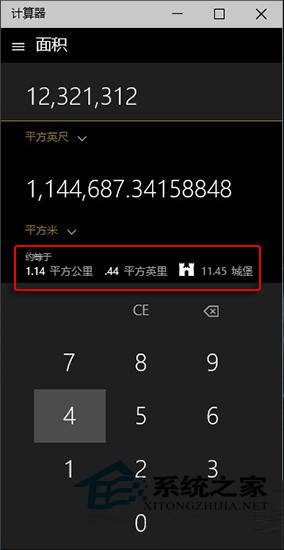
图08 单位转换采用独立键盘设计,而且还会智能给出一些常用单位结果
新单位转换不再和计算区共用同一键盘,而是采用了专属界面设计。这样做的好处是可以让触屏用户更专心地进行输入,而不再被各种功能键所牵绊。此外这里还有一个特别的亮点,即计算器能够自动给出一些常用单位结果。比方说我在这里输入了一项“9600000”平方英尺的面积转换,那么除了定义好的“平方米单位”外,计算器还自动给出了“0.89平方公里”、“0.34平方英里”、“8.92城堡”三个常用单位。换句话说假使你需要的就是“平方公里”这个结果,那么最简单一个办法就是直接去最下方找,连选都不用选。
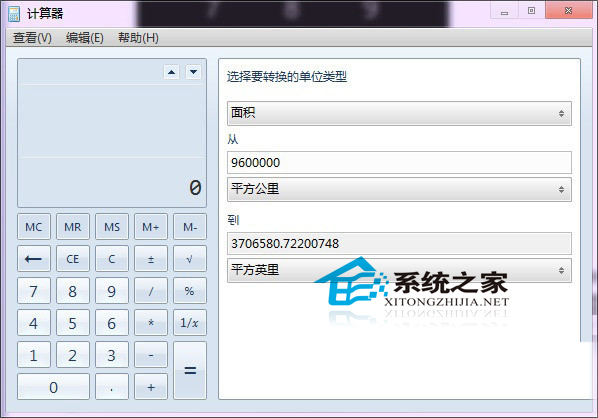
图09 这是Win7版的,大家可以对照一下
当然作为一款Modern版计算器,全屏模式是不可缺少的。切换方法也和其他应用类似,点击右上角的最大化按钮即可。只不过由于全屏后面积变大了许多,按钮排列也会有所调整,但总体还是容易接受的。此外内存(即M)及历史记录也终于有地方看了,至少不用再点什么“历史”按钮,总之这些都是窗口版中无法体会的。
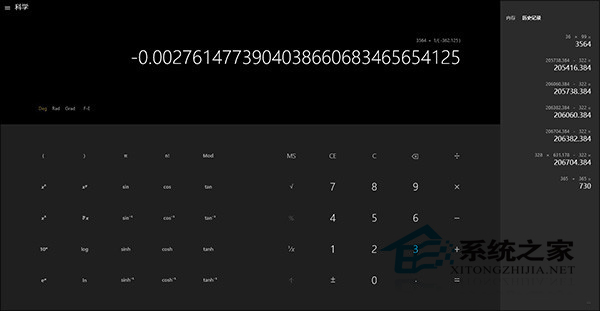
图10 全屏版效果
写在最后
总体来说,新计算器融合了之前窗口版及Modern版的共同优点。尤其是窗口模式,基本上和之前的窗口版差别不大。同时细节上的优化,也让新计算器在使用中更加顺手。此外测试中笔者还发现一个有趣的变化,即当你无意间输入一个错误等式时(比如除数为零),计算器将直接提示错误原因,这个相比Win7版那个蹊跷的“结果未定义”显然要明白许多!
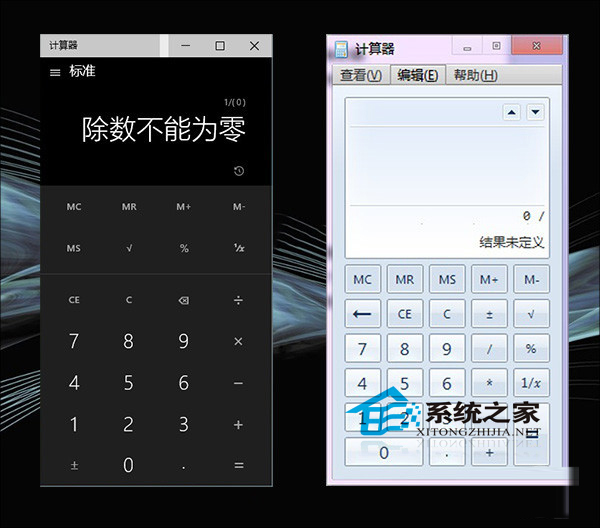
图11 新版计算器会明确提示错误原因(左:新版 右:旧版)
Win10 9926的计算器功能比以前更加强大,大家也看到了,除了最简单的加减法外,还可以单位转换、切换到程序员模式等。对于很多专业人员来说,这个计算器是非常不错的。
加载全部内容